熊大叔今天要跟大家分享如何自架V2Ray伺服器,之前我有教過Brook自建翻牆服務器和Outline自建VPN,Brook感覺也越來越多人用。
中國友人告訴我,V2Ray算是目前最穩最快的翻牆方法,所以我就在此也分享一篇教學,教大家如何用VPS架設一個屬於自己的V2Ray服務器。
如果你安裝失敗,可以寫Email給我,我可以替你重新安裝。bearteach.com()gmail.com
前往Vultr首頁→註冊一個帳號
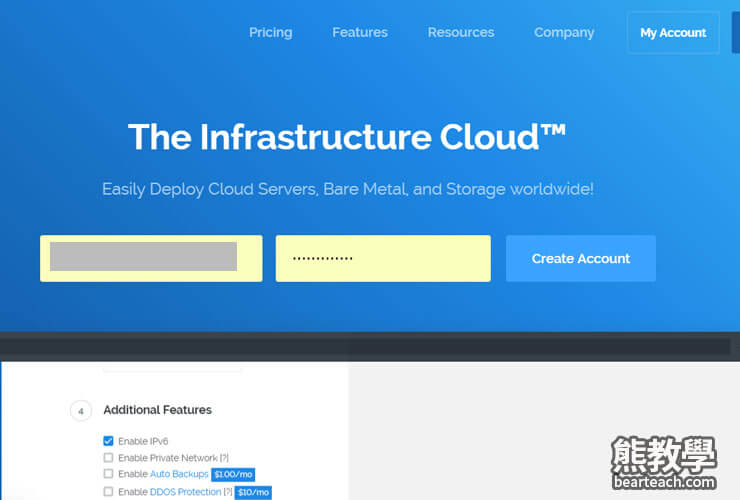
系統會寄一封驗證信到Email給你,激活它
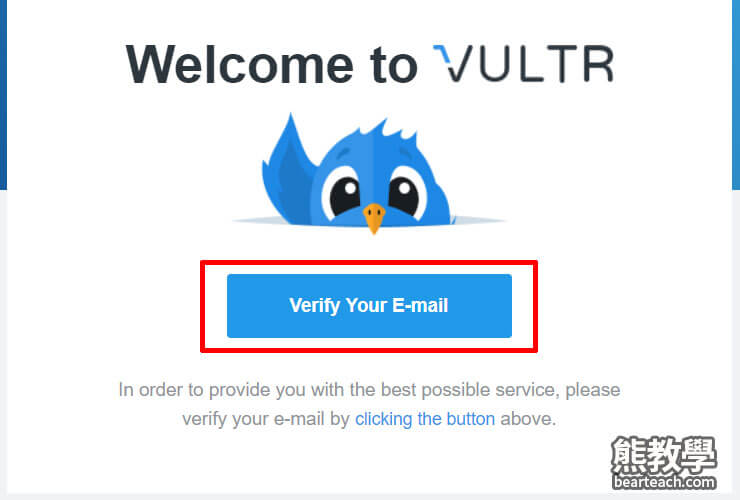
Billing的付款方法,國人當然建議用Alipay(支付寶),選10美元
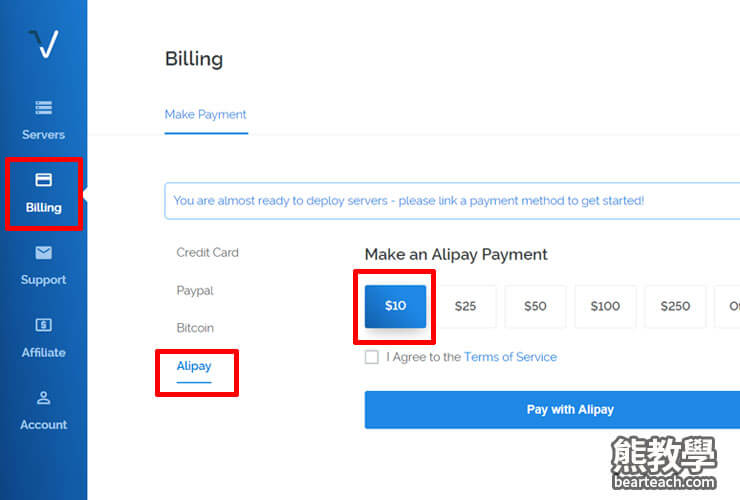
選擇你的伺服器地點,一般建議美西、日本(自己多測試看哪個地方主機比較適合)
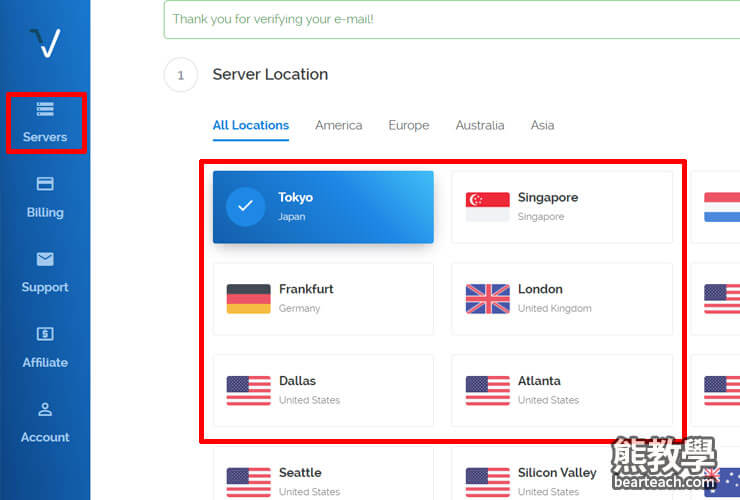
伺服器類型選Ubuntu 17.10×64 (選16.04×64也行)
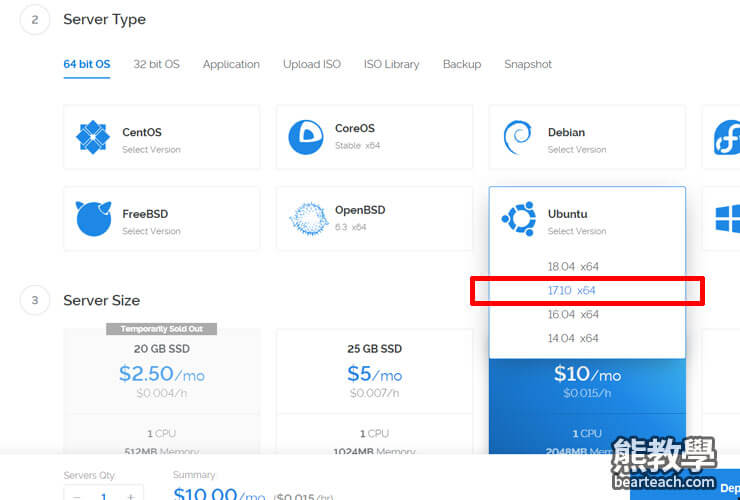
選每月5美元的主機,可獲得每月1000GB的流量
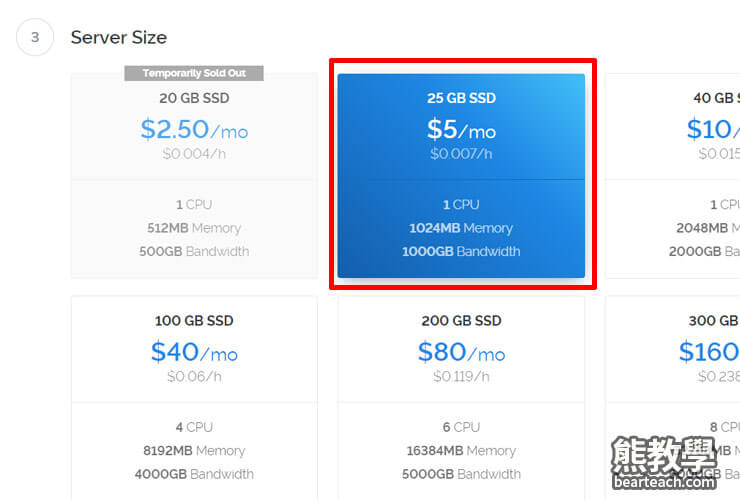
給自己的主機取個英文名字,然後按右下角的Deploy Now
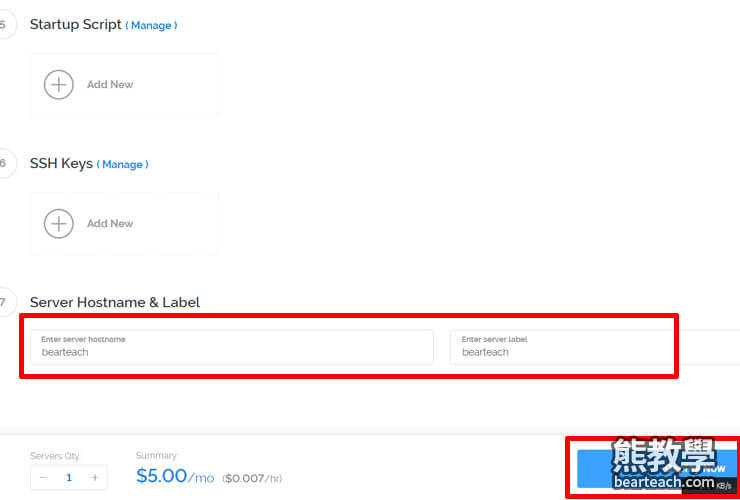
點OS下面的圖標,觀看主機詳細資料
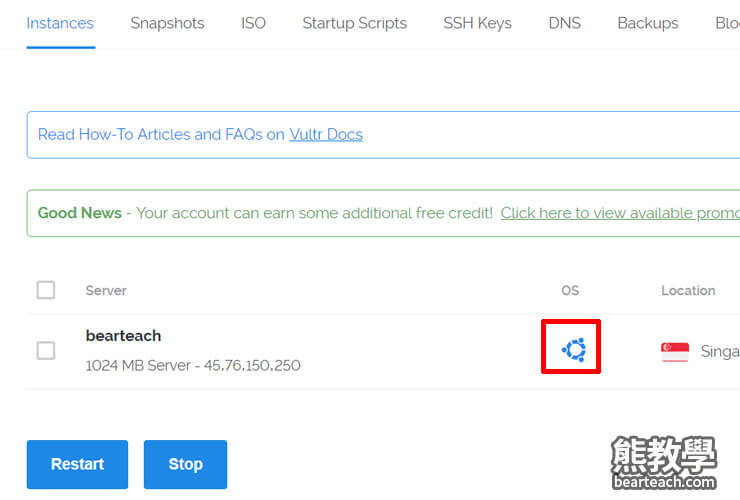
記住IP Address、Username、Password,等等架設主機時會用到
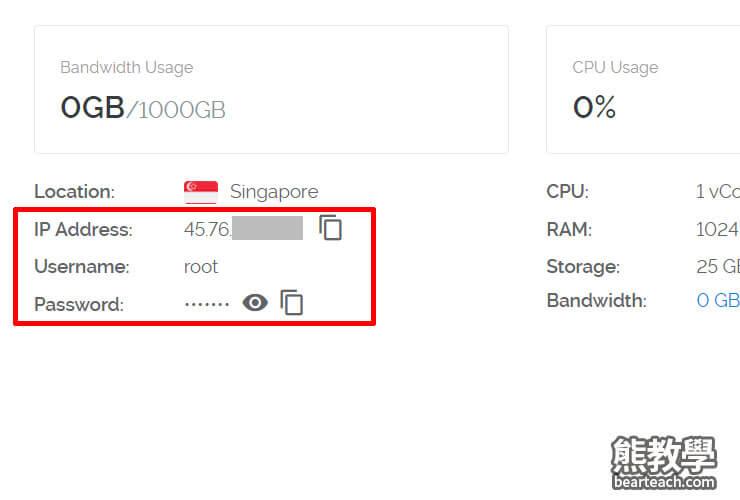
可以先PING一下主機,看主機速度夠不夠快,不夠快就砍掉重建,直到滿意為止
請注意!如果連不上,代表主機IP被GFW鎖了,主機也要砍掉重建,一直試到可以連為止
進入Windows的DOS畫面
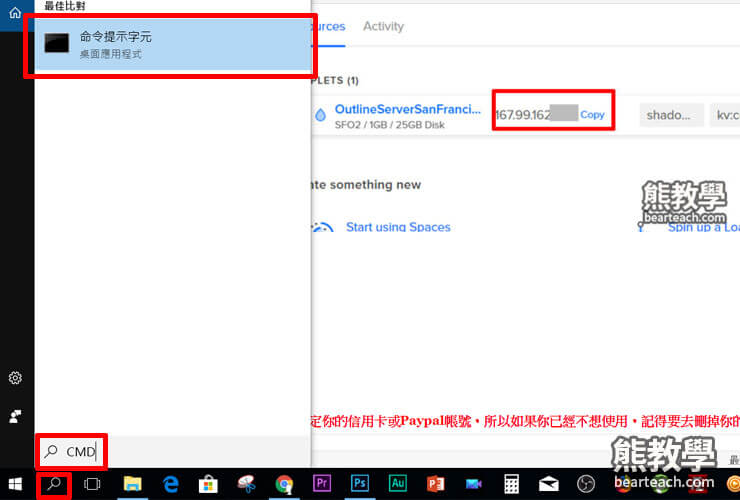
Ping一下你的主機IP,延遲如果沒很高,就可以使用(連不上,代表IP被鎖,主機砍掉重建)
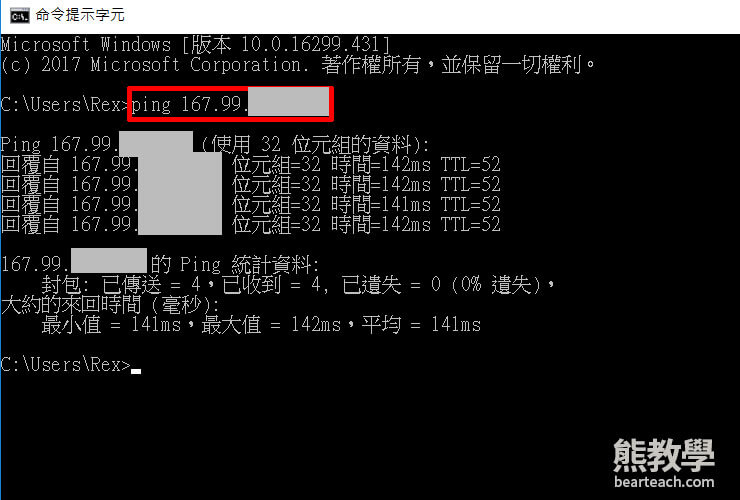
如果主機IP被防火長城封鎖,就把主機砍掉,重建一個,就能獲得新的IP
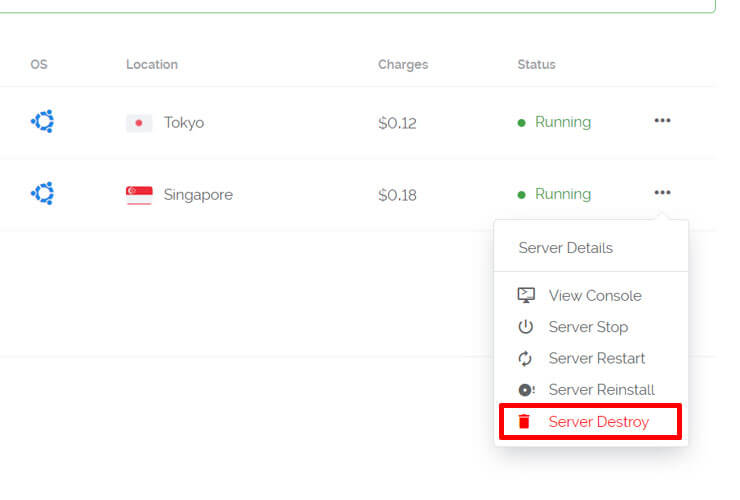
下載Putty工具,等等要連線終端機
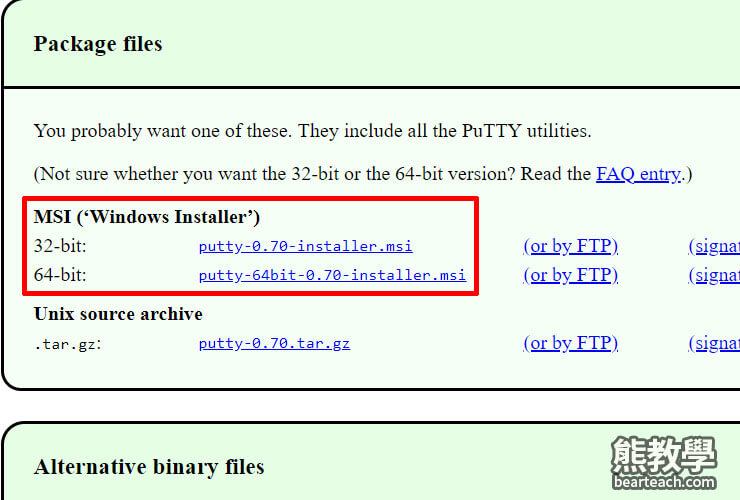
在Host Name輸入主機IP,Save Seesions可記錄你的登入資料(用英文取個名字),下次就不用重新輸入,然後按Open
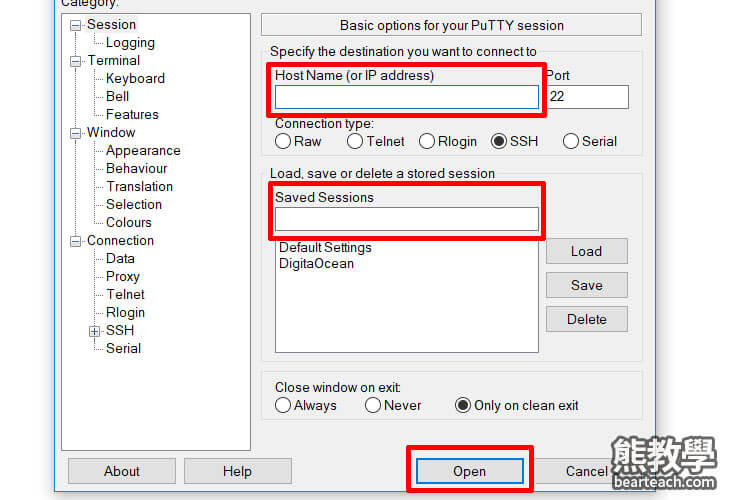
按Yes
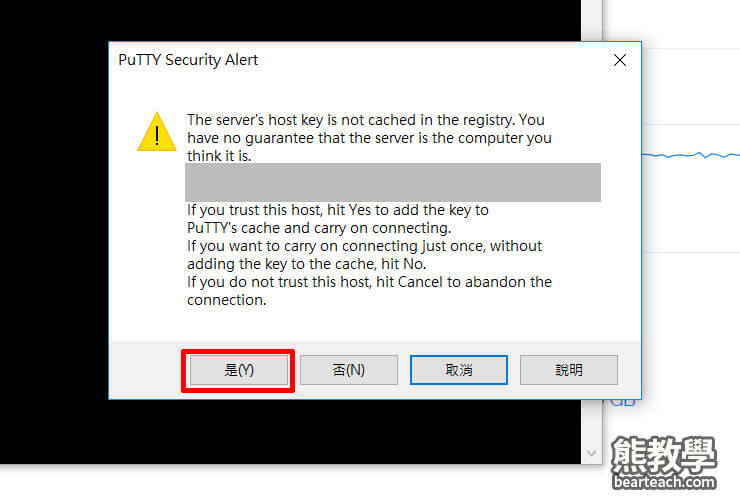
輸入管理員帳號 root,然後按Enter
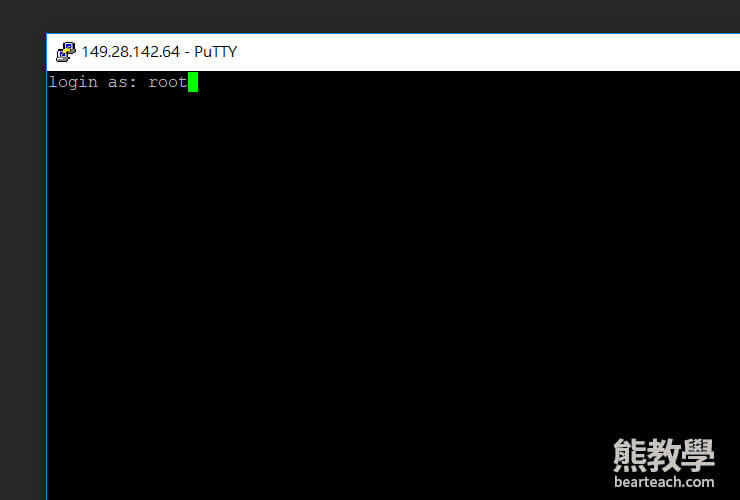
把主機的密碼貼上,按滑鼠右鍵一次,直接按Enter就行(畫面上看不到密碼是正常的)
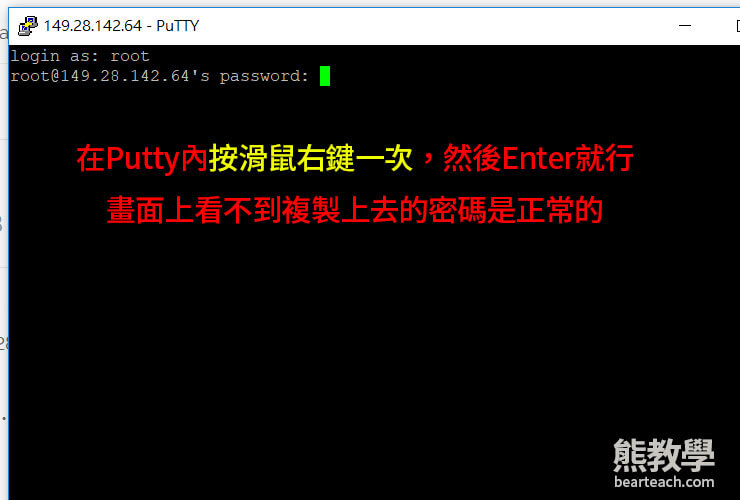
如果出現Access denied,就重新輸入密碼一次,如果又無效,就Putty關要再重連一次,直到成功為止
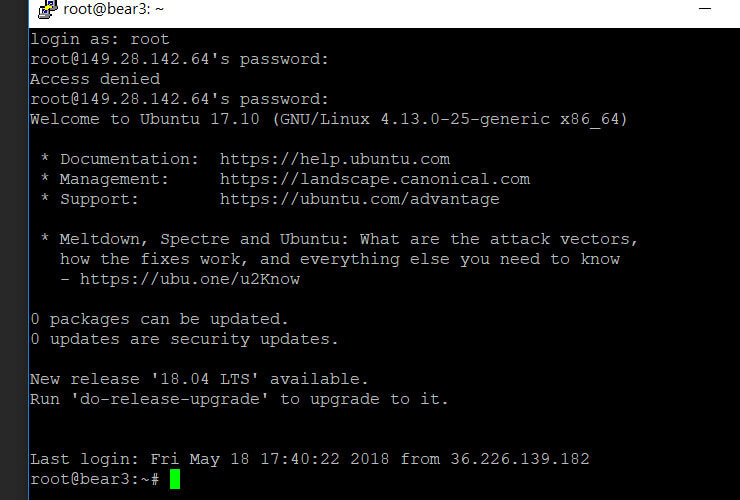
先安裝BBR加速器,輸入以下代碼
wget --no-check-certificate https://github.com/teddysun/across/raw/master/bbr.sh && chmod +x bbr.sh && ./bbr.sh
(複製好後,一樣在Putty內按滑鼠右鍵一次就行,然後再按Enter)
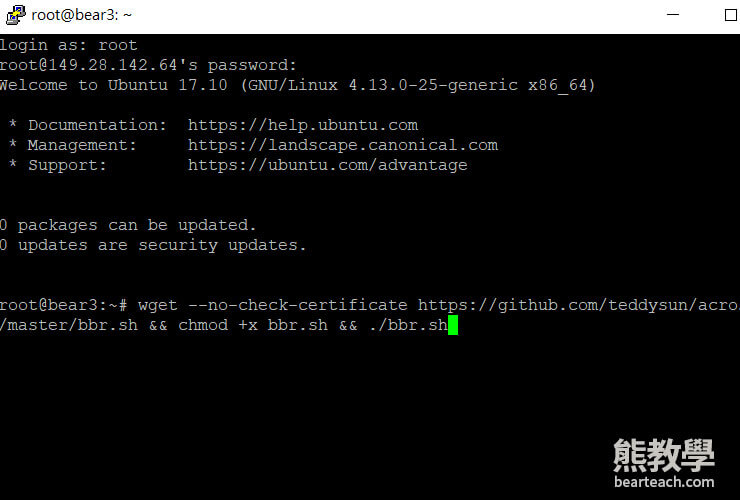
再按一次Enter
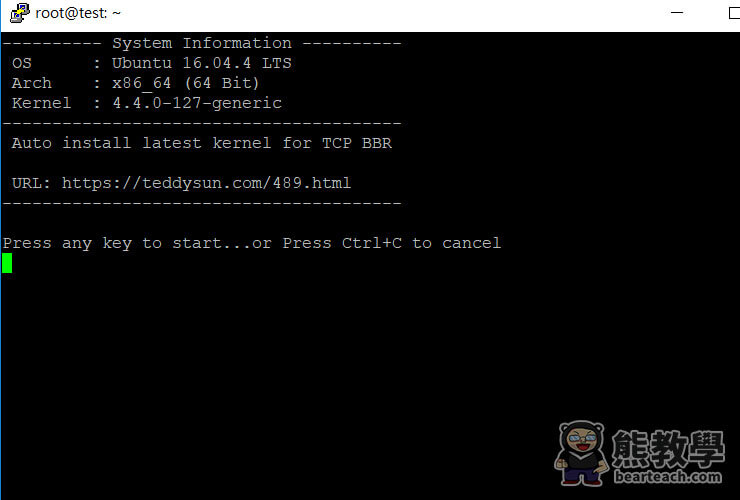
再按一次Enter,自動安裝最新版的BBR
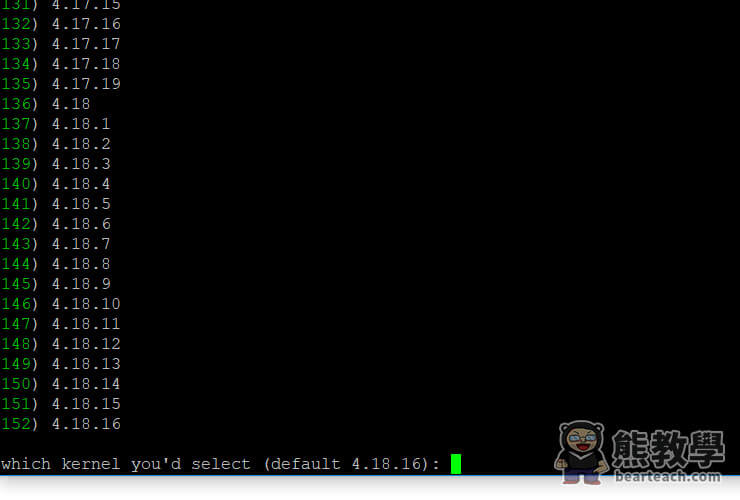
系統會問你要不要Reboot,按Y,主機就會重啟
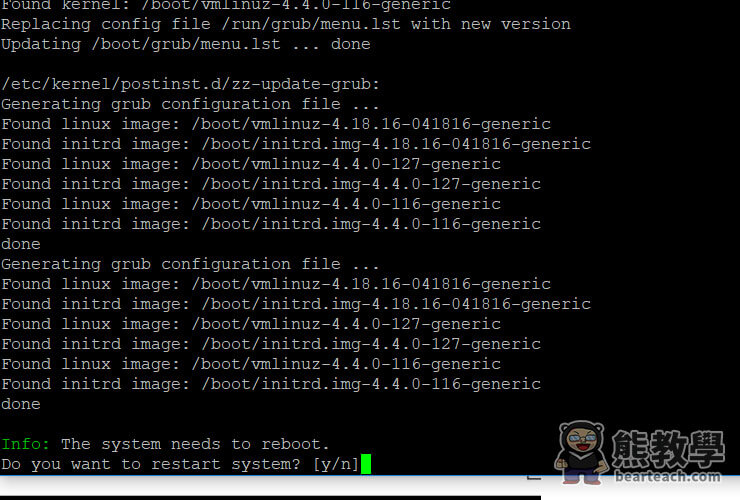
Putty會斷開,然後你就重連Putty
重連之後,再輸入uname -r,按Enter
如果有顯示BBR版本 4.xx.-generic,就代表有安裝成功
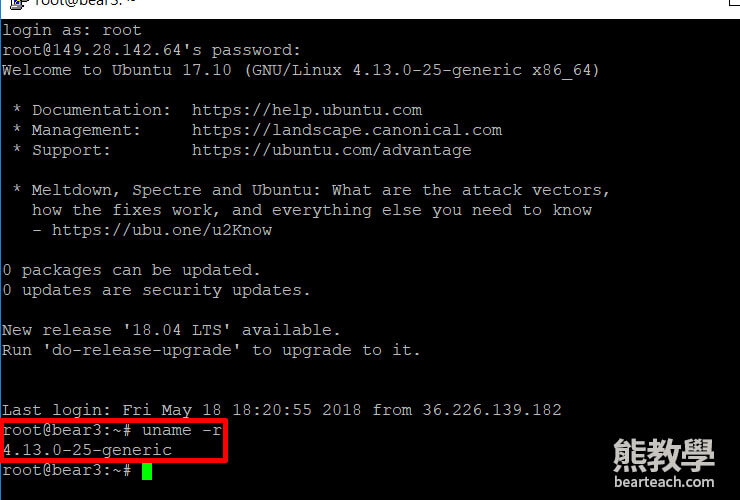
接著再輸入以下代碼,開始安裝V2Ray (滑鼠按一次右鍵貼上終端機)
bash -c "$(curl -fsSL https://raw.githubusercontent.com/tracyone/v2ray.fun/master/install.sh)"
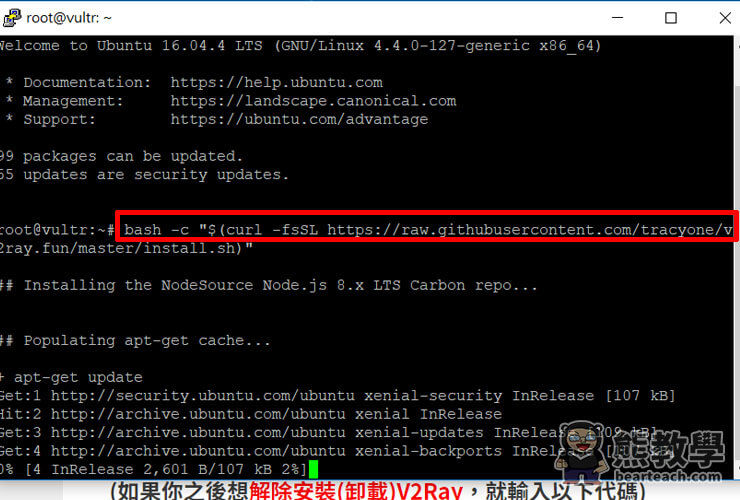
(如果你之後想解除安裝(卸載)V2Ray,就輸入以下代碼)
bash -c "$(curl -fsSL https://raw.githubusercontent.com/tracyone/v2ray.fun/master/uninstall.sh)"
安裝好後,再輸入指令v2ray,按Enter
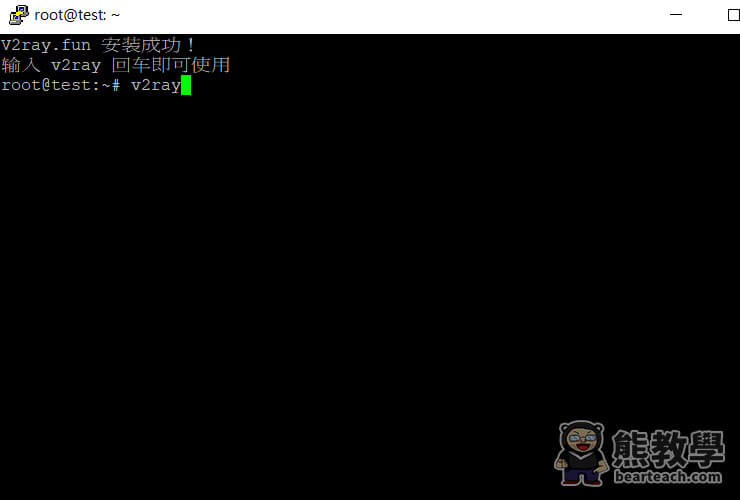
按5,更新v2ray和v2ray.fun
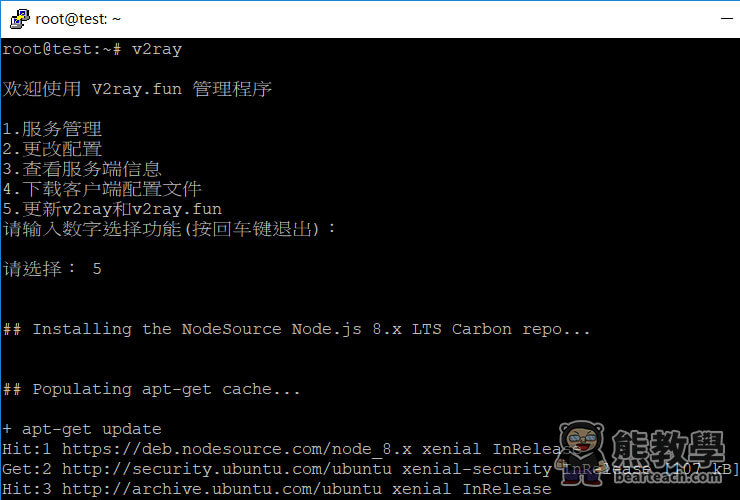
再輸入一次指令V2ray,叫出選單,輸入2,更改配置
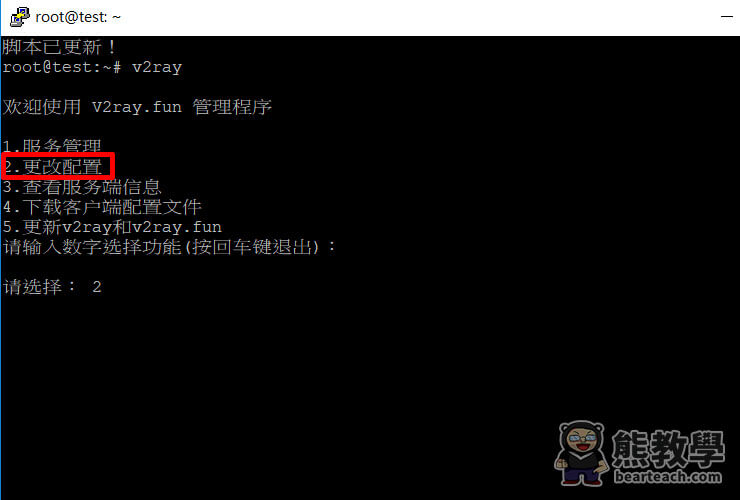
選1,更改UUID,輸入Y
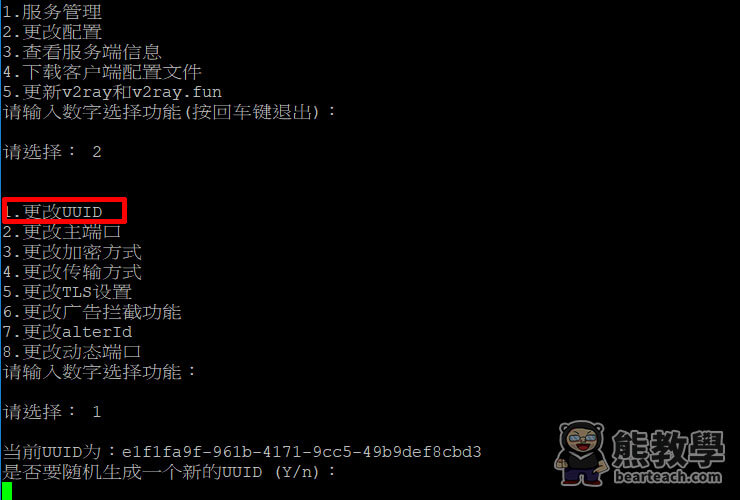
選2,更改配置,再選2,更改主端口,輸入40~65535之間的數字 (開頭不能是0),比如輸入: 118
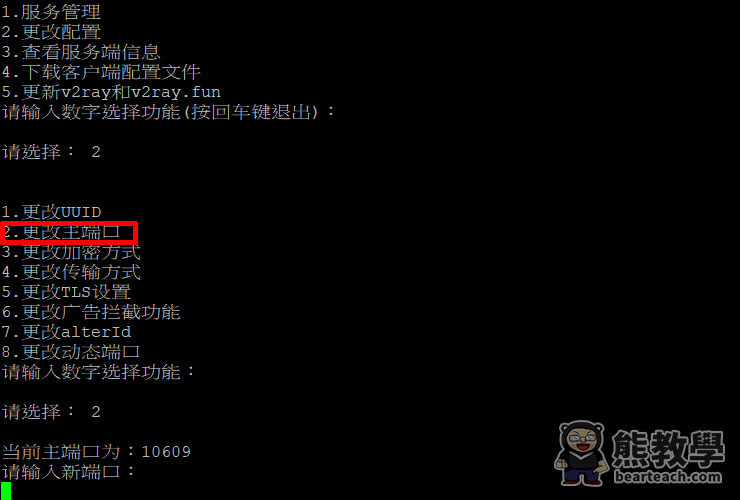
按2再進入更改配置,按3更改加密方式,1~3選一個數字(選一個加密方式)
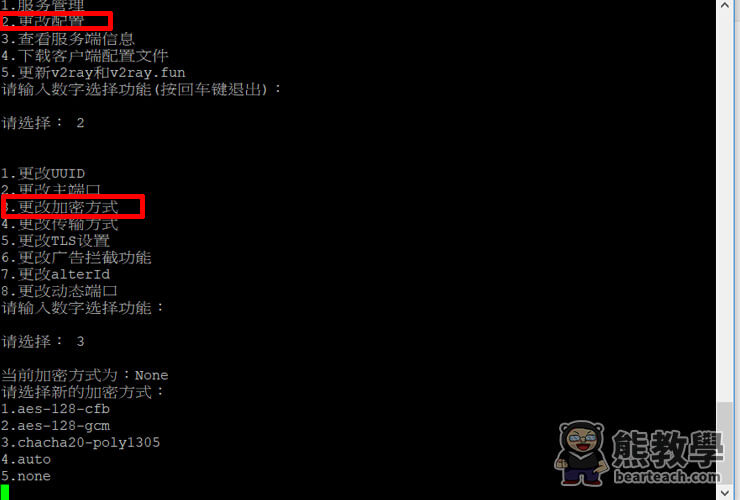
按2再進入更改配置,按4更改傳輸方式,1~7選一種傳輸方式
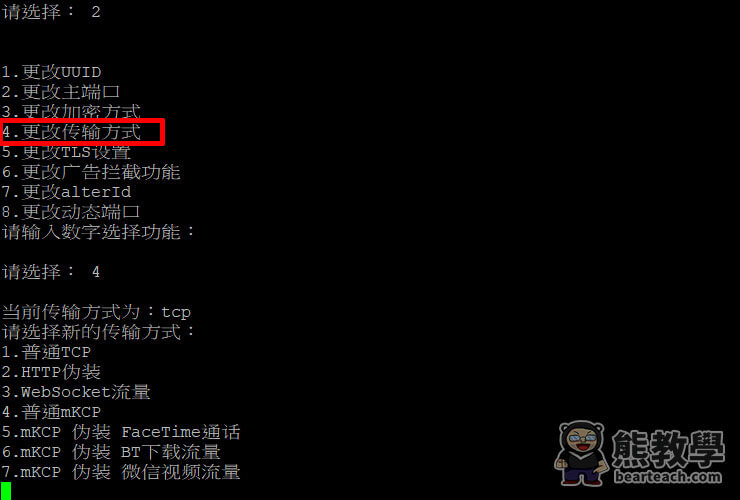
不同的傳輸方式會影響連線速度,每個人的網路環境不一樣,要自己一一測試看哪一種對自己是最好的
按3,觀看服務端訊息,記下這些資料,要連V2RAY用的
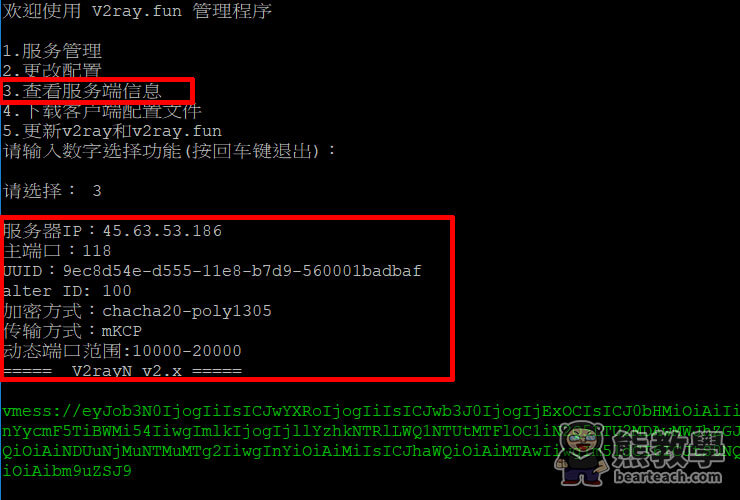
(重要!)按1,服務管理,按1,啟動服務
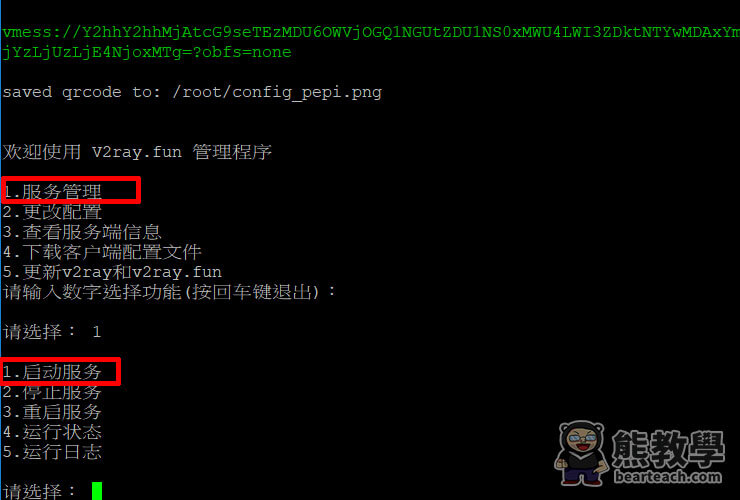
以上是最後一步安裝步驟,安裝完後要啟動服務,V2RAY才能正常運作。
以後,不管你是更改配置或是重啟VPS之後,都一定要再次啟動服務,V2Ray才能繼續使用。
V2Ray客戶端教程
首先,我們要準備三個東西:
- 下載安裝V2Ray-Core
- 下載安裝V2RayN
- V2Ray伺服器節點帳號
以下以Windows系統作演示範例
到V2Ray官網下載核心程式(V2Ray-Core)
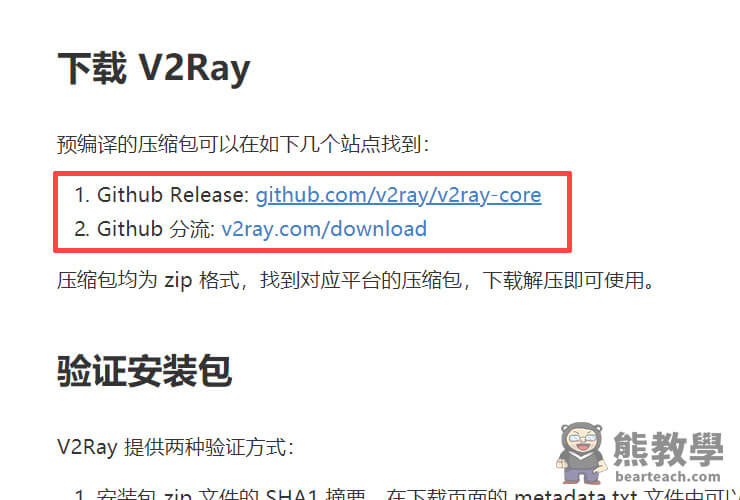
有兩個分流下載點。
如果你是用Github下載V2Ray,假設你是Windows 64位元作業系統
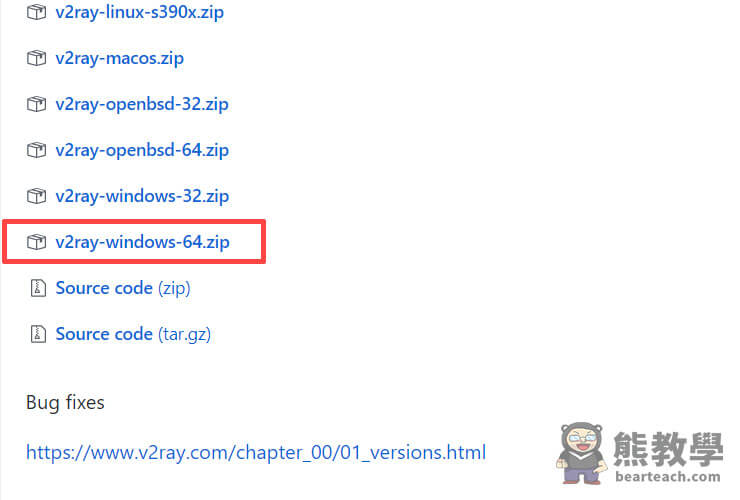
下載V2RayN(客戶端)
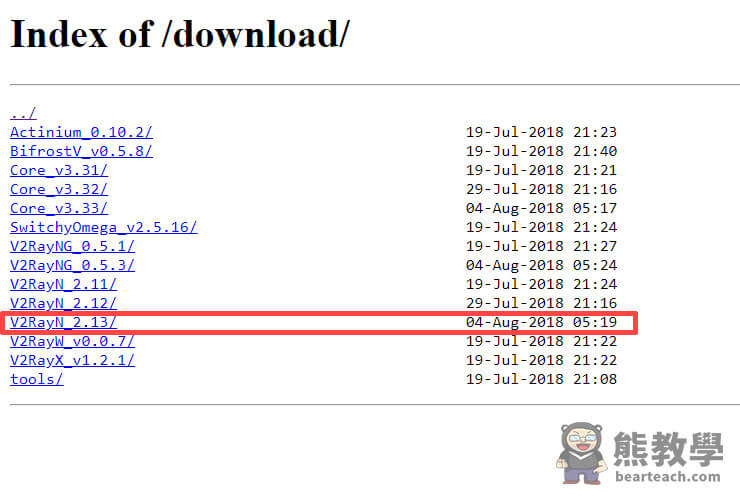
解壓縮我們剛才下載的v2ray-windows-64.zip
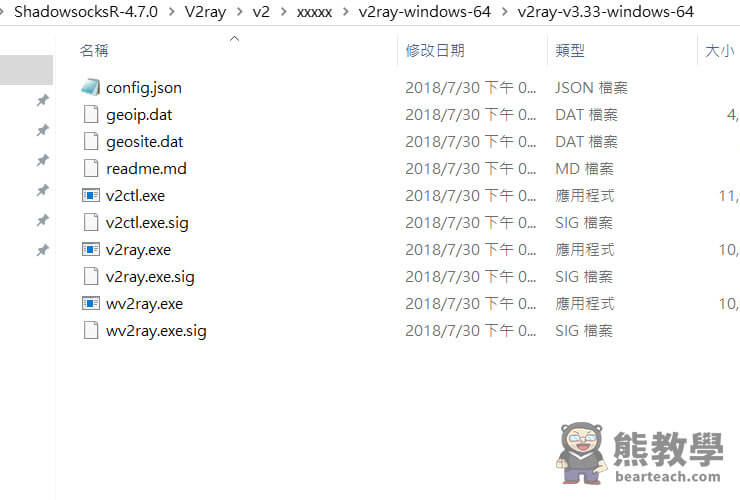
把剛才下載好的v2rayN.exe也拉進到同一個資料夾,然後用點兩下執行程式
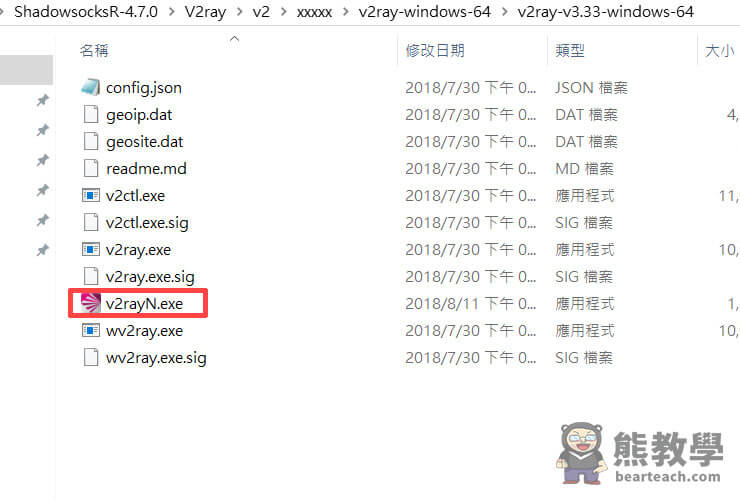
會跳出Windows警告視窗,點 “其他資訊”
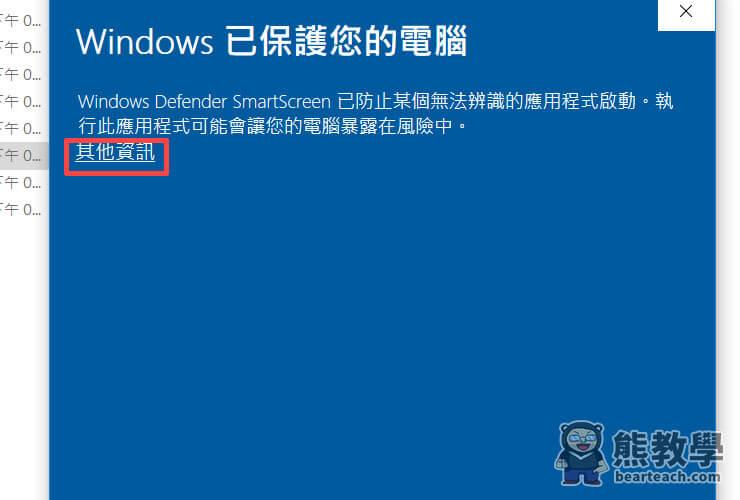
選 “仍要執行”
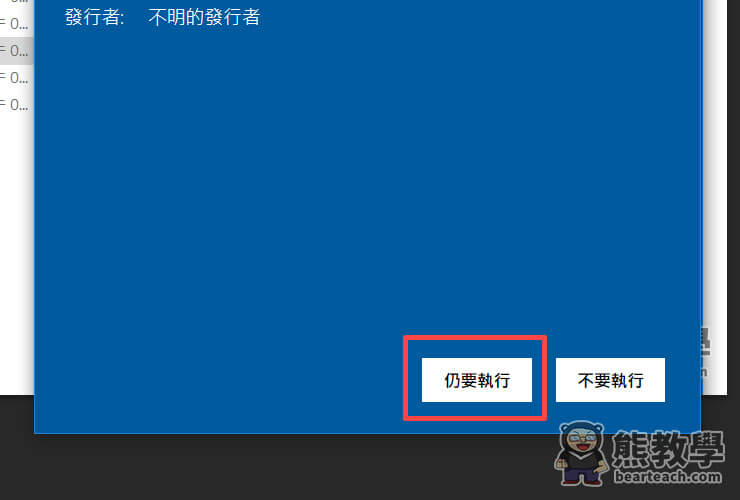
會多出guiLogs和v2ray_win_temp兩個資料夾
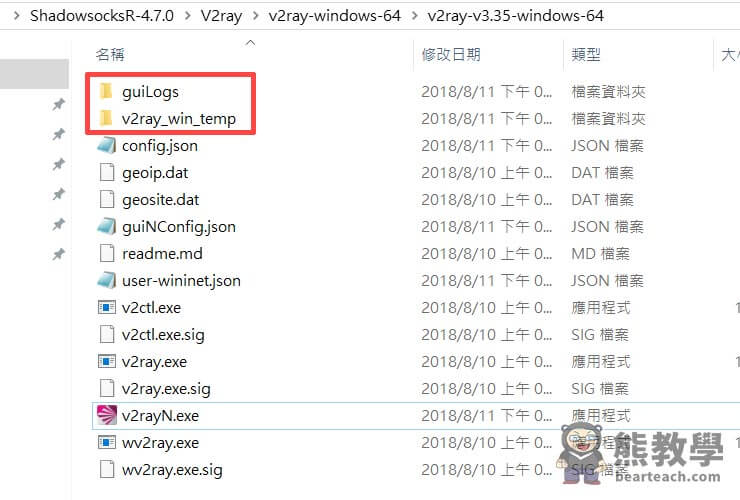
服務器>添加VMess服務器
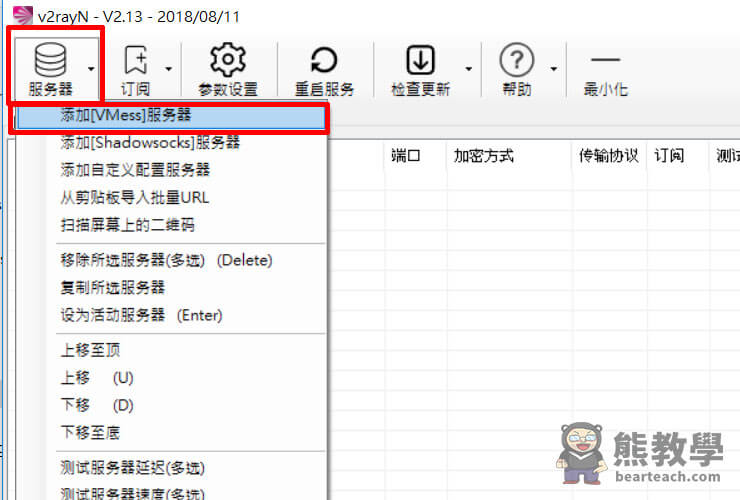
輸入V2Ray的資料
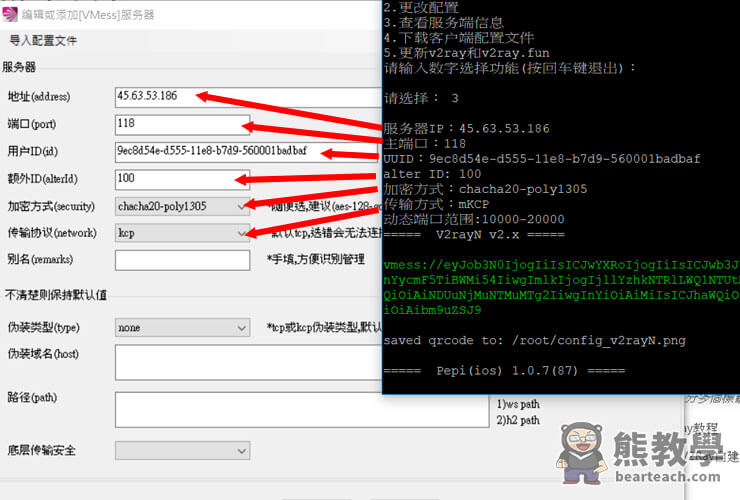
如果你當初安裝的傳輸方式是偽裝型,這裡也要設置 (我自己的設置沒偽裝,所以這部份就選none)
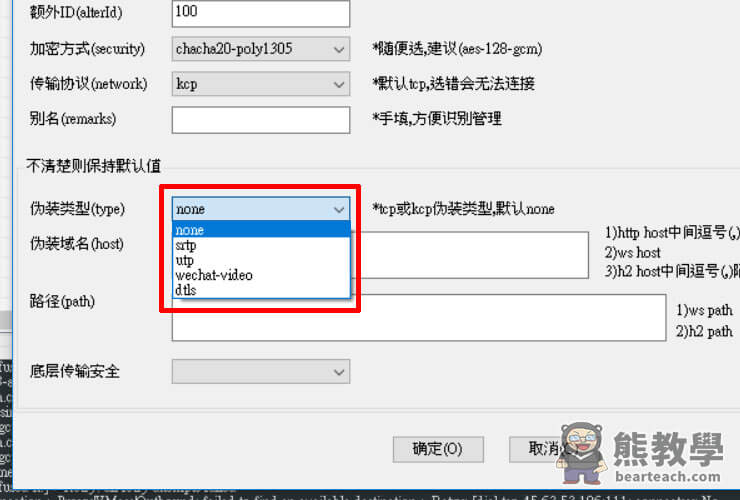
啟用HTTP代理
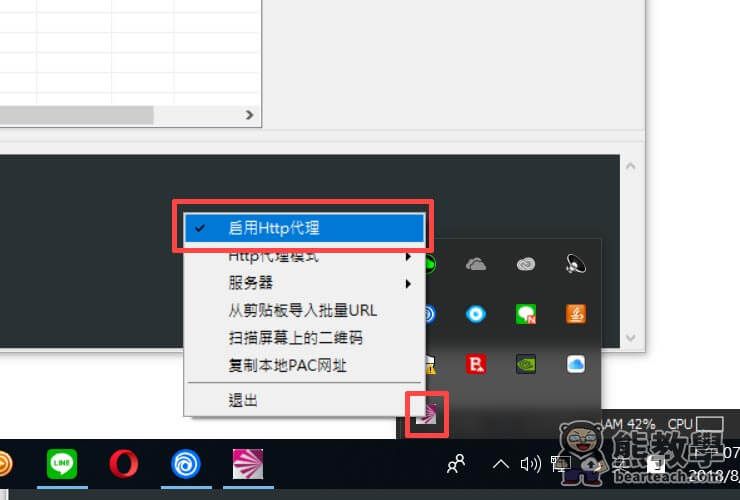
選擇適合你的模式,全局模式就是不管國內外的網站一律翻牆
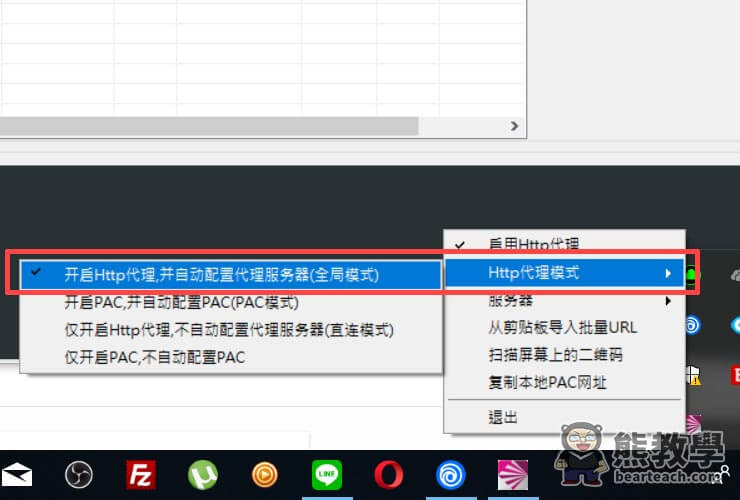
設定完之後,關掉V2rayN,再重新開啟一次(重要!)
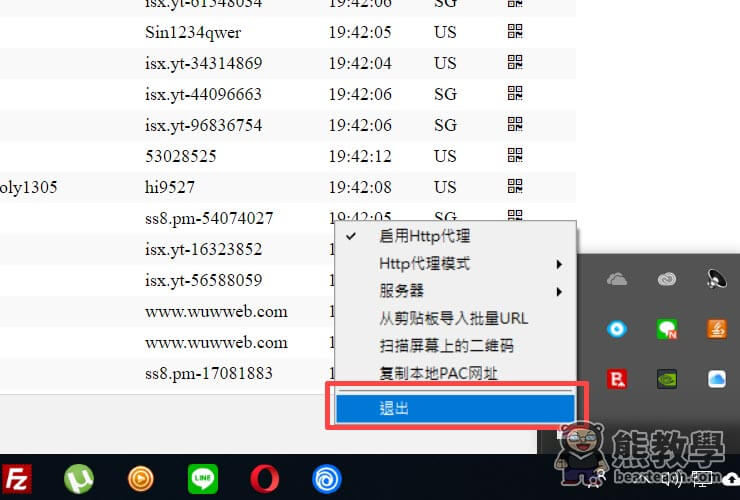
再把V2RayN重新打開,就可以翻牆上網了
感覺首次安裝,都需要把客戶端重新開啟一次,才能正常運作。
速度測試,看Youtube 1080p有20M速度(普通mKCP傳輸方式),第一次安裝時我用普通TCP可以到40M
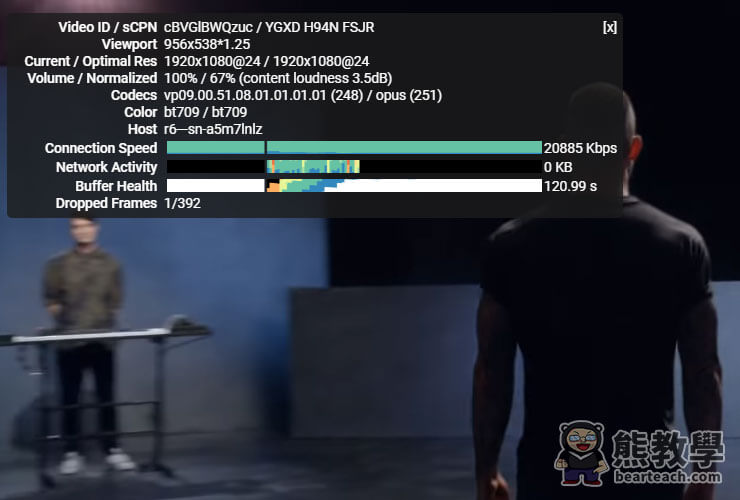
所以不同的傳輸方式和加密方式,可能會有不同的速度,因為每個人的網路環境不同,要自己多測試。
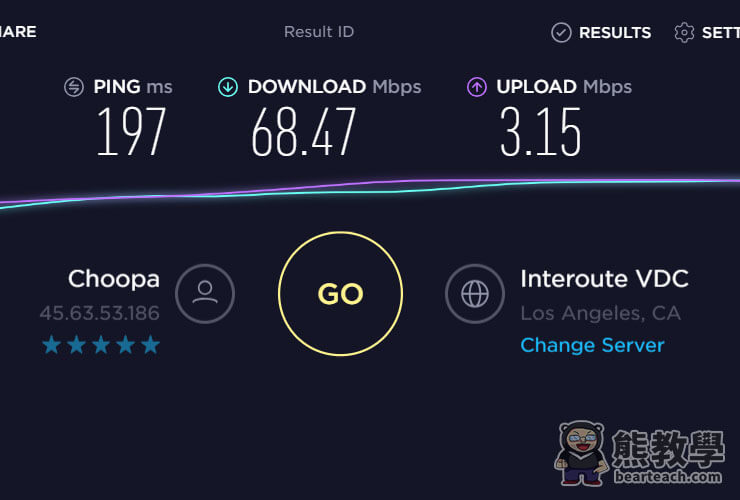
前往Vultr VPS→註冊一個帳號
V2Ray各平台客戶端下載 (Windows、Mac、iOS(付費版)、Android)
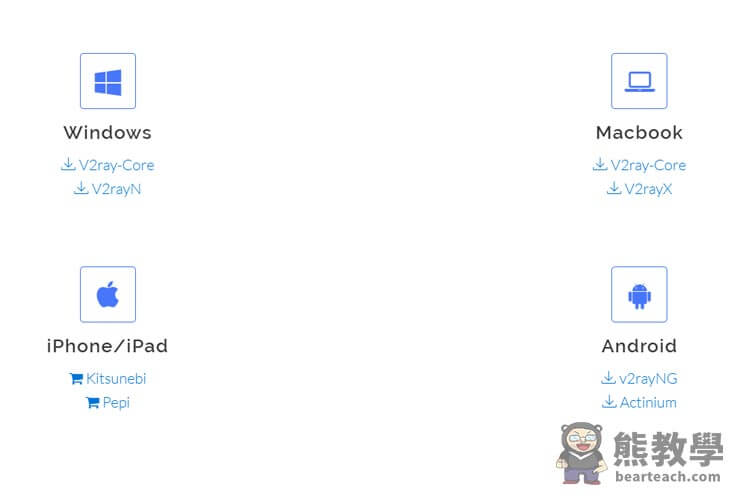
V2Ray手機客戶端 (如果在手機APP Store找不到V2Ray客戶端,點我看下載方法)

